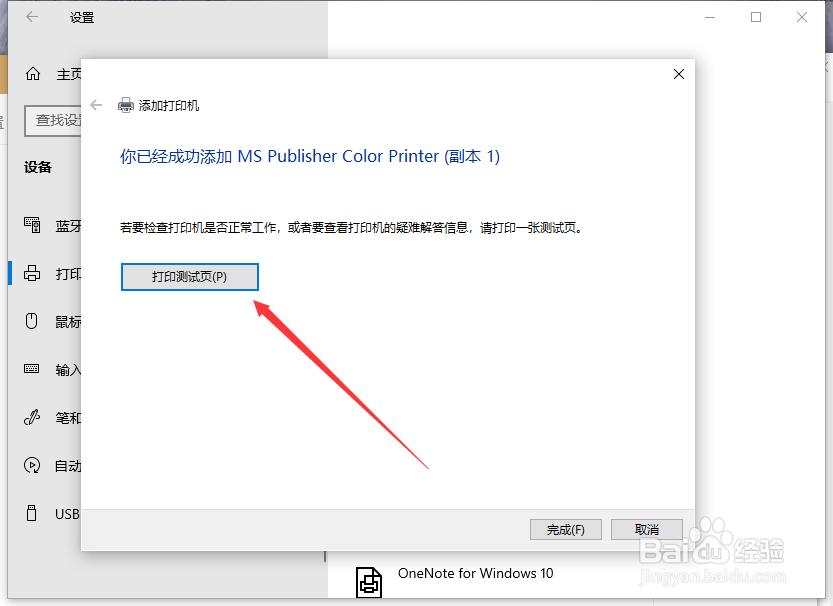1、打开设置,找到“设备”项,此项包含了蓝牙,打印机,鼠标的设置;
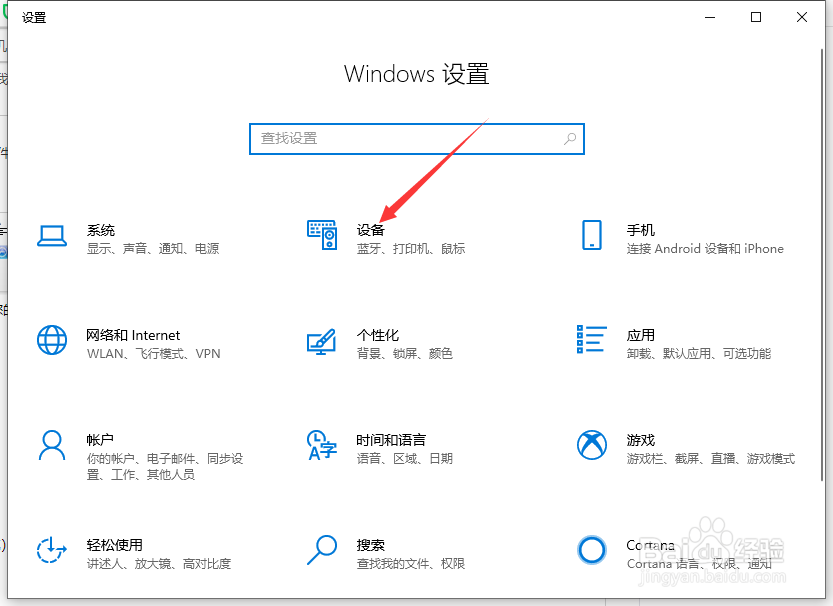
2、可直接点击添加打印机和扫描仪;
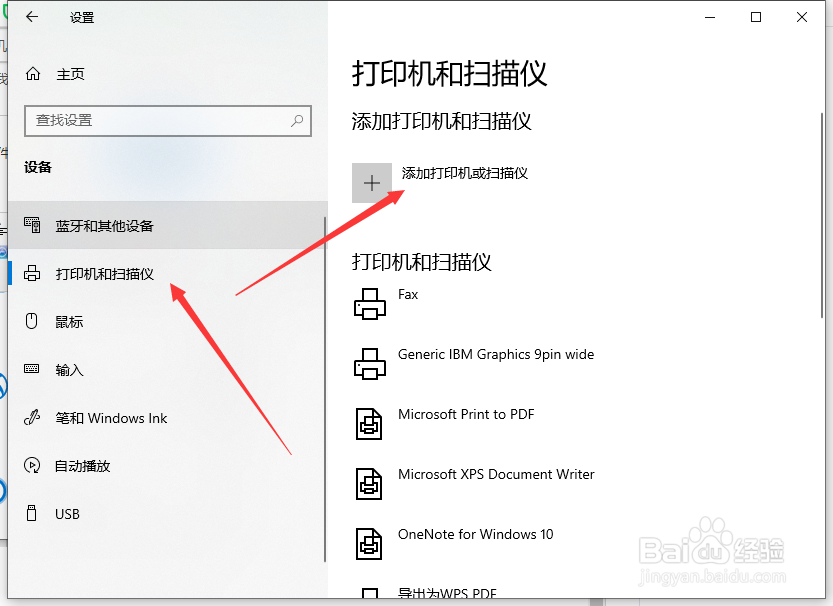
3、默认会自动搜索已连接打印机,若长时间未找到,可选“我需要的打印机不在列表中”;

4、选择“通过手动设置添加本地打印机或网络打印机”,点击“下一步”按钮;

5、默认的现有端口是LPT1,可通过下拉框来选择(若使用是USB接口的打印机,建议先连接电缆);

6、选择打印机厂商及相应的型号,若没有可使用打印机附带的磁盘来安装;

7、确认打印机的名称,默认就是打印机的型号;

8、完成安装,若需要测试,可点击“打印测试页”按钮;这样打印机就安装完成啦。